손쉬운 Vesta CP 설치 가이드: 서버 설정 간소화
게시 됨: 2023-06-14일반적으로 Vesta Control Panel로 알려진 Vesta CP는 웹 서버 관리를 위해 구축된 오픈 소스 제어판입니다. 웹 호스팅 환경의 설정 및 관리를 간소화하는 직관적인 웹 기반 인터페이스를 제공합니다. 서버 관리자와 웹사이트 소유자 모두에게 적합한 기능을 갖춘 VestaCP는 웹사이트 호스팅, 이메일 관리, 데이터베이스 처리 등을 포함하는 작업을 간소화합니다.
목차
VestaCP의 주요 기능
VestaCP의 주요 기능은 다음과 같습니다.
웹 호스팅 관리:
VestaCP를 사용하면 사용자가 웹사이트를 설정하고, 도메인을 관리하고, 웹 서버 설정을 구성하고, SSL 인증서를 처리할 수 있습니다.
이메일 관리:
사용자는 이메일 계정, 전달자 및 메일링 리스트를 만들고 관리할 수 있습니다. VestaCP는 POP3, IMAP 및 SMTP와 같은 널리 사용되는 이메일 프로토콜을 지원합니다.
DNS 관리:
VestaCP는 도메인 이름 및 관련 DNS 레코드를 관리하는 도구를 제공하여 사용자가 자신의 웹사이트에 액세스하는 방법을 제어할 수 있도록 도와줍니다.
데이터베이스 관리:
제어판은 MySQL 및 PostgreSQL과 같은 다양한 데이터베이스 시스템에 대한 지원을 제공하여 사용자가 애플리케이션용 데이터베이스를 생성, 관리 및 구성할 수 있도록 합니다.
보안 기능:
VestaCP에는 SSL/TLS 지원, 손쉬운 SSL 인증서 설정을 위한 Let's Encrypt 통합, 서버 보안 강화를 위한 방화벽 관리와 같은 보안 옵션이 포함되어 있습니다.
파일 관리:
사용자는 파일 전송 프로토콜(FTP) 연결 또는 내장된 파일 관리자를 통해 웹사이트 파일을 업로드하고 관리할 수 있습니다.
백업 및 복원:
VestaCP를 사용하면 사용자가 웹 사이트, 데이터베이스 및 구성의 백업을 예약할 수 있습니다. 이 기능은 예기치 않은 문제가 발생할 경우 데이터 복구를 보장합니다.
사용자 관리:
다중 사용자 환경의 경우 VestaCP는 특정 권한이 있는 사용자 계정 생성을 지원하므로 여러 웹사이트 또는 클라이언트를 호스팅하는 데 적합합니다.
리소스 모니터링:
제어판은 서버 리소스 사용에 대한 통찰력을 제공하여 사용자가 시스템 성능을 추적하고 리소스를 효과적으로 할당할 수 있도록 도와줍니다.
전용 서버에서 VestaCP를 설정하기 위한 단계별 가이드
베스타 설치
Vesta를 설치하려면 설치 페이지 https://vestacp.com/install/로 이동해야 합니다. 여기에서 설치 명령을 생성합니다. 원하는 소프트웨어 옵션을 선택한 다음 설치 명령을 생성하십시오.
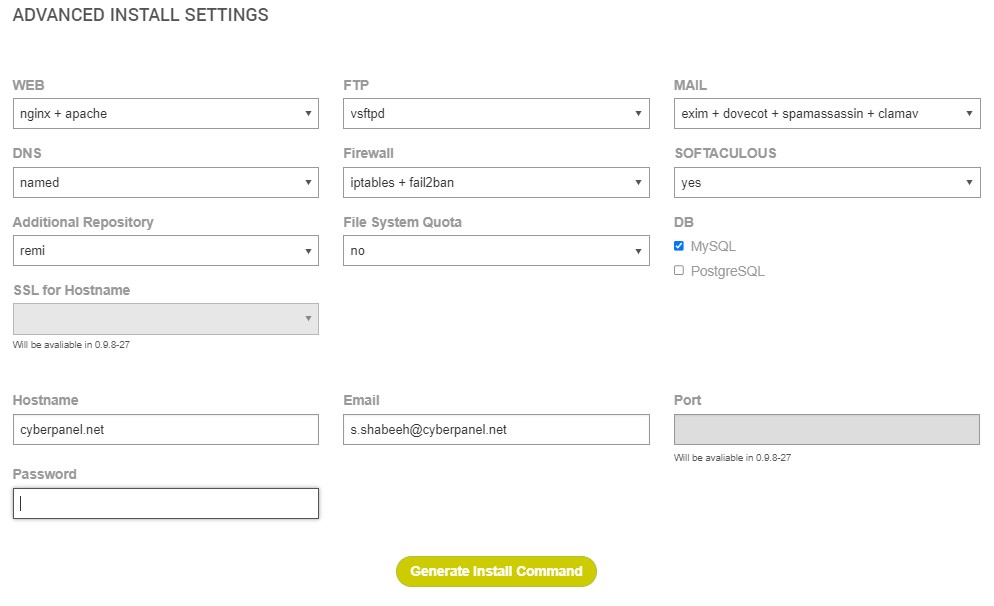
설치 명령 생성을 클릭하면 이것이 나타납니다.
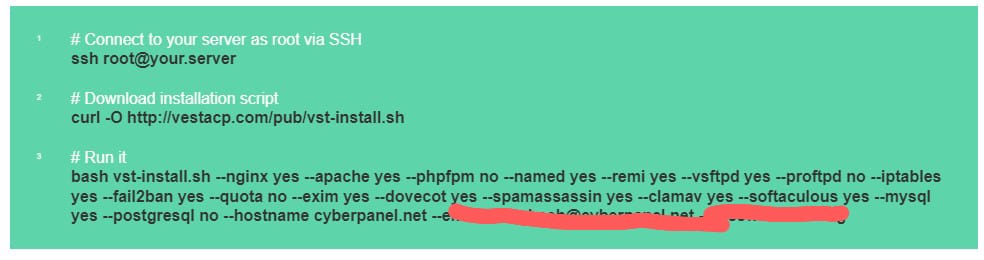
이제 원하는 서버에 로그인하고 위의 명령을 입력하십시오.
SSH 서버에 로그인
호스트, 포트 및 사용자 이름 정보를 입력합니다. "Initial Method"라고 표시된 드롭다운 메뉴에서 암호를 선택한 다음 " login " 선택 항목을 선택하여 진행합니다. SSH 암호를 입력할 수 있는 암호 프롬프트가 나타납니다.

성공적으로 로그인한 후 "새 터미널 콘솔"을 선택하면 터미널 창이 즉시 나타납니다.
위의 첫 번째 명령을 실행하면 아래 출력이 나타납니다.

이제 두 번째 명령을 실행하면 아래 출력이 나타납니다. ' Y'를 입력하고 엔터키를 누릅니다. 그러면 Vesta 설치가 시작됩니다. 설치는 10~15분 정도 소요됩니다.
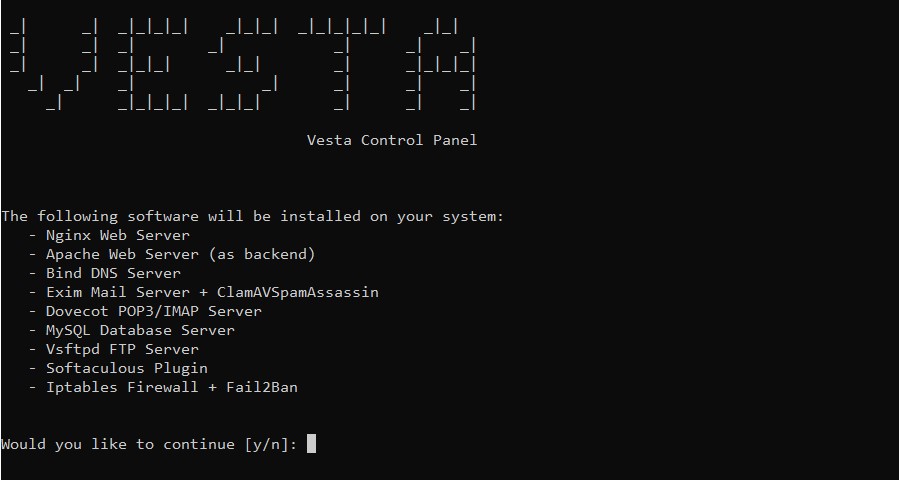
성공적으로 설치하면 아래 프롬프트가 터미널 창에 나타납니다.
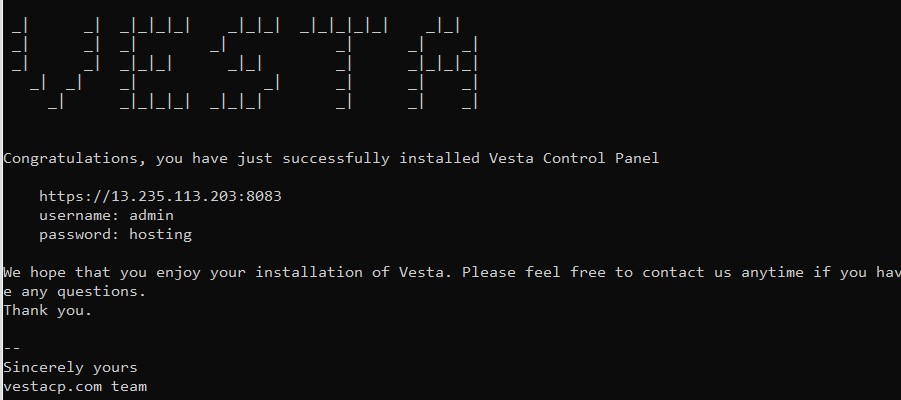
Vesta 제어판(VestaCP)에서 워드프레스를 설정하는 방법은 무엇입니까?
다음은 VestaCP에 WordPress를 설치하는 방법에 대한 가이드입니다.
베스타에 로그인
웹 브라우저에 Vesta 설치 후 서버에서 제공한 IP 주소를 입력합니다.
이제 서버에서 제공한 사용자 이름 과 암호를 입력하고 로그인을 입력하는 팝업이 나타납니다.
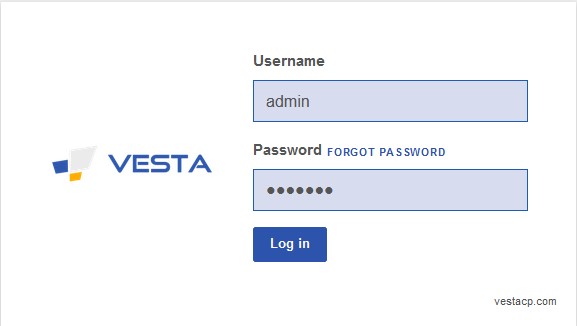
SSL 활성화
로그인 후 페이지 상단으로 이동하여 'WEB '을 선택합니다.

그런 다음 호스트 이름 오른쪽 근처로 커서를 이동하여 ' 편집 '을 선택합니다.
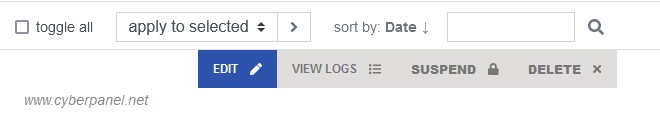
' 별칭 ' 필드를 비워 둡니다. ' SSL 지원 ' 확인란을 선택합니다. 또한 ' Let's Encrypt Support ' 옵션을 선택하십시오. 웹사이트 모니터링을 위해 웹 통계를 통합하려면 ' 웹 통계 ' 아래의 드롭다운에서 ' awstats '를 선택하십시오.
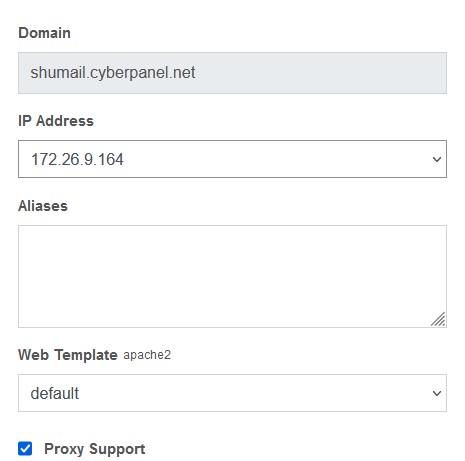
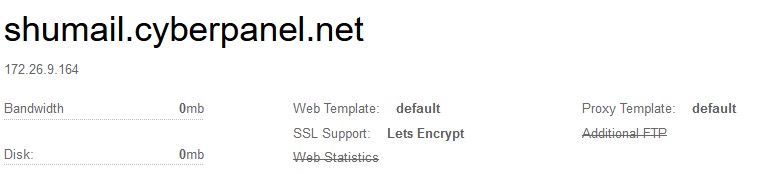
계속하려면 ' 저장 '을 클릭하십시오. ' WEB ' 섹션을 방문하면 이제 SSL 인증서가 설치된 것을 확인할 수 있습니다. SSL 만료 날짜를 보려면 ' 수정 '을 한 번 더 클릭하십시오.
웹사이트에 데이터베이스 통합
VestaCP 페이지 상단에는 USER, WEB, DNS, MAIL 등과 같은 섹션이 있습니다. 'DB' 섹션으로 이동하여 선택합니다. 파란색 '+' 원 아이콘을 찾아 클릭합니다.

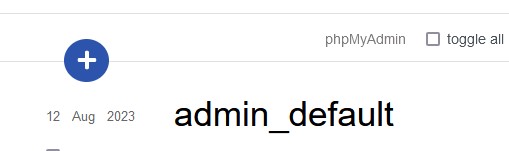
데이터베이스 추가를 위해 제공된 양식을 작성하십시오. 생성된 암호를 복사했는지 확인하십시오. 완료되면 ' 추가 ' 버튼을 클릭합니다. 이 단계를 완료하면 설정에 데이터베이스가 성공적으로 추가되었습니다.
FTP 소프트웨어 설정(FileZilla)
시작하려면 웹 브라우저를 실행하고 주소 표시줄에 https://filezilla-project.org/를 입력합니다. 다음으로 FileZilla Client 다운로드 옵션을 선택하면 다른 페이지로 이동합니다.

이 페이지에서 ' FileZilla 클라이언트 다운로드 '라는 녹색 버튼을 찾아 클릭합니다. 팝업 창이 나타납니다. 다운로드 프로세스를 시작하려면 ' 다운로드 ' 버튼을 누르기만 하면 됩니다.
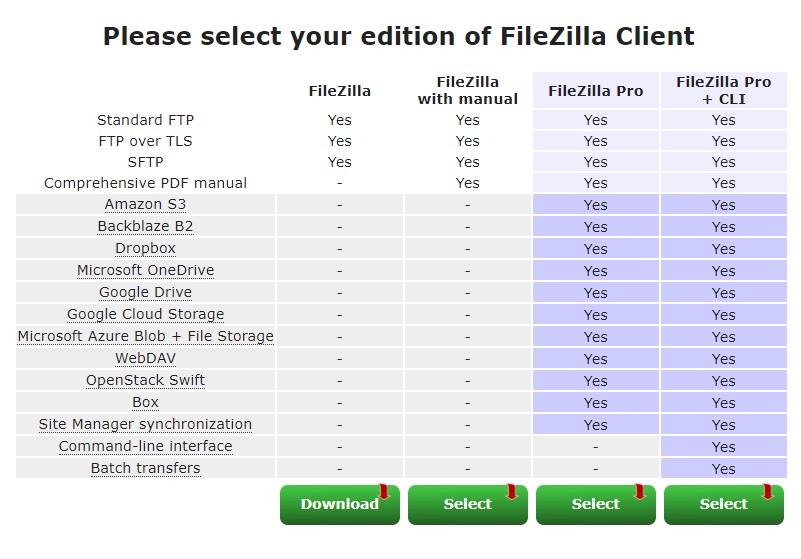
다운로드가 진행되면 설치 파일에 접속하여 ' 다음 '을 클릭하고 최종적으로 ' 마침 '을 클릭하여 설치를 진행합니다.
서버 연결 설정 :
시작하려면 FileZilla를 시작합니다. 그런 다음 호스트 이름, 사용자 이름 및 암호를 입력합니다. ' 퀵커넥트 '를 클릭합니다.

마지막으로 ' 안전하지 않은 FTP 연결 ' 팝업에 ' 확인 '으로 응답합니다. 이제 서버에 성공적으로 연결되었습니다.
워드프레스 설치 과정:
웹 브라우저를 열고 wordpress.org 로 이동하여 시작합니다. '워드프레스 받기' 버튼을 클릭합니다. 다운로드를 시작하려면 'WordPress 6.3 다운로드'를 선택합니다. 다운로드가 완료되면 다운로드 폴더로 이동하여 최근에 다운로드한 파일의 압축을 풉니다. FileZilla로 돌아가 원격 사이트가 다음과 같이 표시되는지 확인합니다. /web/yourdomain/public_html .
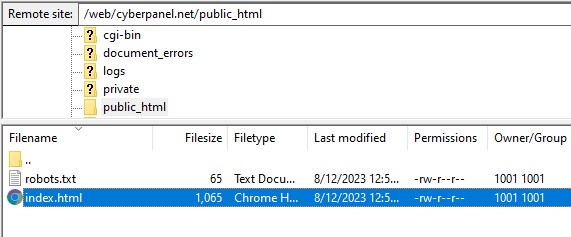
그런 다음 FileZilla의 다운로드 폴더에 액세스하고 WordPress 폴더를 엽니다. WordPress 폴더 내의 모든 파일을 강조 표시하고 마우스 오른쪽 버튼을 클릭한 다음 ' 업로드 '를 선택합니다. 이 조치는 WordPress 파일을 공용 HTML 디렉토리로 전송합니다.
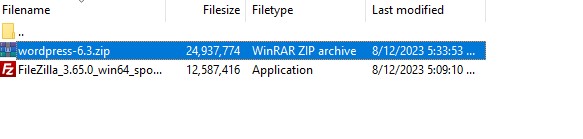
파일 전송이 완료되면 브라우저를 통해 도메인 이름에 액세스하십시오. 웹 페이지에서 WordPress 설정을 관찰하여 WordPress 설치가 성공적으로 완료되었음을 확인합니다.
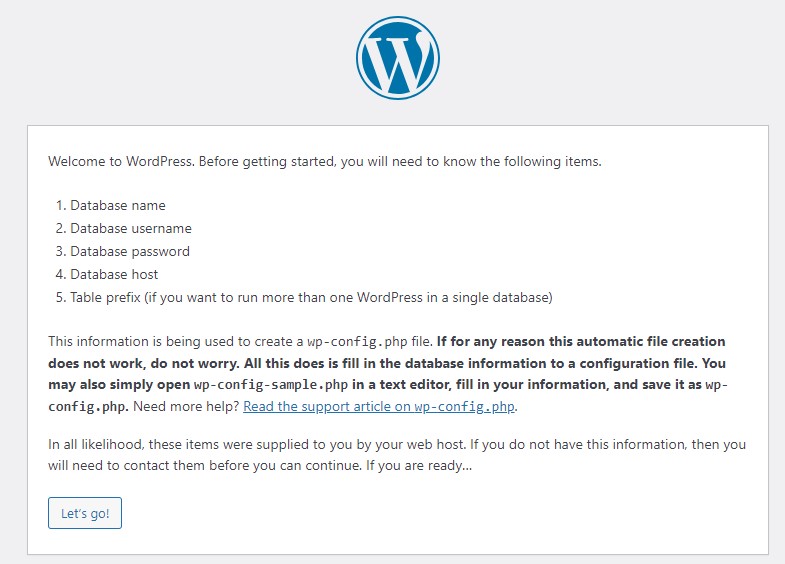
워드프레스 설정 프로세스:
VestaCP에서 데이터베이스 이름을 검색하여 WordPress 페이지의 해당 필드에 입력합니다. 그런 다음 VestaCP에서 최근에 생성된 비밀번호를 입력합니다.
'제출'을 클릭합니다. '설치 실행'을 선택합니다. 그런 다음 '필요한 정보' 양식을 작성하고 'WordPress 설치'를 클릭합니다. 이 시점에서 WordPress 설치가 성공적입니다.
'로그인'을 클릭하면 WordPress 로그인 페이지로 이동합니다. 이제 WordPress를 사용하여 웹사이트 편집을 시작할 수 있습니다.
FAQ - Vesta CP 설치 안내서
VestaCP는 어떤 보안 기능을 제공합니까?
VestaCP는 다각적인 보안 기능으로 강화된 웹 호스팅 환경에서 보안의 선구자입니다. 이러한 속성 중에는 SSL/TLS에 대한 확고한 지원이 있어 사용자가 안전하고 암호화된 연결을 설정하여 전송 중에 중요한 데이터를 보호할 수 있습니다. Let's Encrypt의 통합은 SSL 인증서 설정을 원활하게 단순화하여 강력한 보안 수단을 찾는 사용자의 접근성을 향상시킵니다. 또한 VestaCP는 적절한 방화벽 관리 기능을 제공하여 들어오고 나가는 네트워크 트래픽을 제어하여 서버 보안을 강화합니다.
VestaCP는 백업 및 복원 옵션을 제공합니까?
실제로 VestaCP는 사용자에게 강력한 백업 및 복원 기능을 통해 디지털 자산을 보호하는 핵심 기능을 제공합니다. 사용자는 웹 사이트, 데이터베이스 및 구성에 대한 자동 백업을 쉽게 예약할 수 있으므로 예기치 않은 우발 상황이 발생할 경우 중요한 데이터를 보존할 수 있습니다. 데이터 보안에 대한 이러한 포괄적인 접근 방식은 온라인 운영의 연속성을 유지하기 위해 신속하고 효과적인 데이터 복구를 가능하게 하여 마음의 평화를 촉진합니다.
VestaCP로 이메일 계정을 효과적으로 관리할 수 있습니까?
당연히 VestaCP는 이메일 생태계를 세심하게 관리할 수 있는 강력한 기능을 사용자에게 제공합니다. 여기에는 이메일 계정의 손쉬운 생성, 세심한 관리 및 원활한 감독, 효율적인 이메일 라우팅을 위한 포워더 구성, 원활한 커뮤니케이션을 위한 메일링 리스트 관리가 포함됩니다. 또한 VestaCP는 POP3, IMAP 및 SMTP를 통해 수신 및 발신 이메일을 효율적으로 처리하는 인기 있는 이메일 프로토콜을 능숙하게 지원합니다.
VestaCP는 다중 사용자 환경에 적합합니까?
당연히 VestaCP는 다중 사용자 환경에서 뛰어난 성능을 발휘하여 다재다능함과 적응성을 입증합니다. 세분화된 권한으로 사용자 계정 생성을 지원함으로써 제어판은 협업 설정, 여러 웹사이트 호스팅 또는 다양한 클라이언트 서비스를 위한 이상적인 솔루션이 됩니다. 이 기능을 통해 관리자는 특정 역할과 책임을 할당하여 엄격한 액세스 제어를 유지하면서 효율적인 팀워크를 촉진할 수 있습니다.
VestaCP는 데이터베이스 관리에 적합합니까?
확실히 VestaCP는 데이터베이스 관리 분야에서 확고한 협력자로 부상했습니다. 다면적 지원은 널리 사용되는 MySQL 및 PostgreSQL과 같은 다양한 데이터베이스 시스템으로 확장됩니다. 사용자는 이 기능을 활용하여 애플리케이션의 고유한 요구 사항에 맞는 데이터베이스의 생성, 능숙한 관리 및 세심한 구성을 조율할 수 있습니다. 이 용량은 확립된 업계 모범 사례를 준수하면서 중요한 데이터의 효과적인 저장 및 검색을 보장합니다.
결론
요약하면 Vesta 제어판(VestaCP)은 능률적인 웹 호스팅 관리를 위한 포괄적인 툴킷을 제공합니다. 웹사이트 생성 및 도메인 관리에서 이메일 및 데이터베이스 처리에 이르기까지 VestaCP의 기능은 효율적인 운영을 보장합니다. 강력한 보안 조치, 다양한 파일 관리, 사용자 정의 및 리소스 모니터링 기능은 단일 사이트 및 다중 사용자 환경 모두에 필수적인 솔루션입니다. 사용자 친화적인 인터페이스를 갖춘 VestaCP는 복잡한 작업을 단순화하여 사용자가 안전하고 효율적인 웹 호스팅 설정을 쉽게 설정하고 유지할 수 있도록 합니다.
관련된 컨텐츠
마스터링 서버 관리: 최적의 성능을 위한 종합 가이드
향상된 웹사이트 관리를 위해 Cloudflare에 하위 도메인을 추가하는 방법 - 가이드 2023
